Oprogramowanie układowe i konfigurowanie routera D-Link Dir-620

- 2269
- 55
- Pan Natan Sawicki
Strojenie routera DIR-620 z D-Link nie jest trudniejsze niż inne modele serii. Jednocześnie, biorąc pod uwagę dodatkowe opcje routera, które sugerują bardziej elastyczne ustawienie sieci i obecność specjalnych narzędzi, proces jest nadal inny. Dla doświadczonego użytkownika wykonanie zadania nie będzie trudne, podczas gdy początkujący użytkownicy będą musieli majstrować, ale uzbrojeni w instrukcje, nie będzie trudno sobie poradzić.

Opis i charakterystyka routera
ROUTER DIR-620 ROUTER D-Link to uniwersalne urządzenie sieciowe z sieciami WIMAX, 3G GSM i CDMA, a także zintegrowanym przełącznikiem, który umożliwia łatwe wdrożenie domu lub w małym biurze. Router bezprzewodowy zapewnia stabilne połączenie bezprzewodowe z prędkością do 300 Mb / s (standard komunikacji 802.jedenaście.N). Urządzenie jest również wyposażone w zbudowany ekran sieciowy, który gwarantuje ochronę danych podczas połączenia bezprzewodowego.
Główne cechy D-Link Dir-620:
- Typ: router Wi-Fi;
- Interfejsy: 4x LAN (300 mbit/s), 1x WAN (100 Mbps), USB0, 1x WLAN;
- Standard bezprzewodowy: 802.11n, 802.11G, 802.11b, 802.3, 802.3U;
- praca w zakresie 2,4-2,462 GHz;
- Moc nadajnika: 17 dBM;
- Anteny: 2x wewnętrzny;
- Współczynnik wzmacniania anteny: 2 DBI;
- Połączenie WEP, WPA, WPA2, WPS;
- Bezpieczeństwo: Ekran intergencyjny (zapora), NAT, SPI, filtrowanie adresów IP, adres MAC i TCP/UDP;
- Możliwość pracy z modemami 3G/4G.
Ustawienie internetowe na routerze
Ustawienie routera D-Link Dir-620 nie jest trudniejsze niż inne modele. Można to zrobić w kilku krokach, wykonując opisane działania w kolejności, podczas gdy przed rozpoczęciem konfiguracji lepiej jest zaktualizować oprogramowanie układowe do bieżącej wersji (więcej niż poniżej).
Połączenie sprzętu
Najpierw należy podłączyć router D-Link Dir-620 do komputera. Wszystko jest tutaj standardem:
- Podłączamy kabel dostawcy do Internetu (WAN) na tylnym panelu urządzenia sieciowego;
- Podłączamy router (port LAN) z komputerem za pomocą kabla (obejmuje on dostawę wraz z urządzeniem);
- Pozostaje podłączenie adaptera zasilania do odpowiedniego złącza, uwzględnij w gniazdku, a następnie uruchomić komputer do konfiguracji.

Automatyczne odbiór adresów IP i serwerów DNS
Przed skonfigurowaniem routera warto sprawdzić ustawienia sieci lokalnej, dla których wykonujemy następujące działania:
- Przechodzimy do „Panelu sterowania” (na przykład przez menu „Start”);
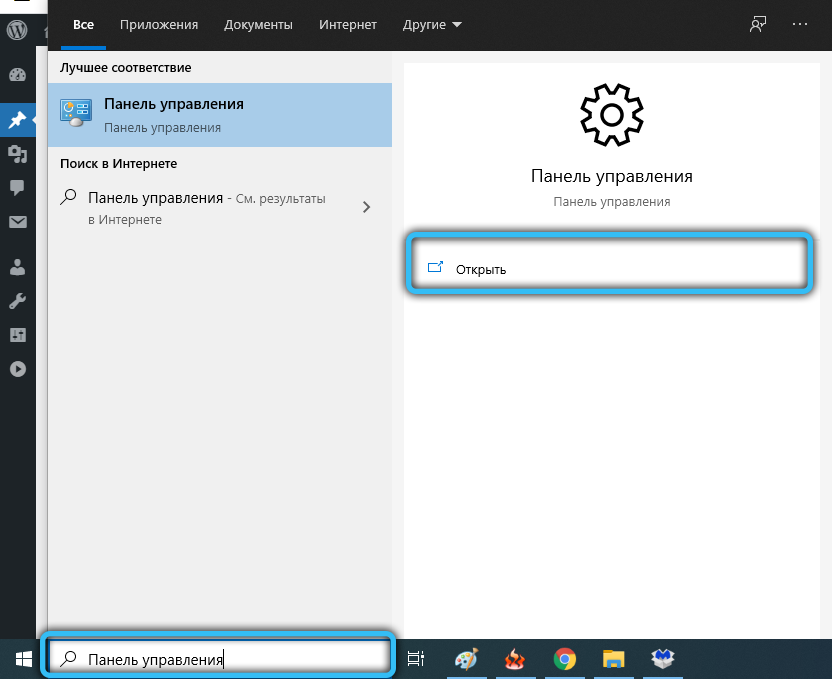
- Z kategorii „Sieć i Internet” wybieramy „Przeglądanie warunków sieci i zadań”;
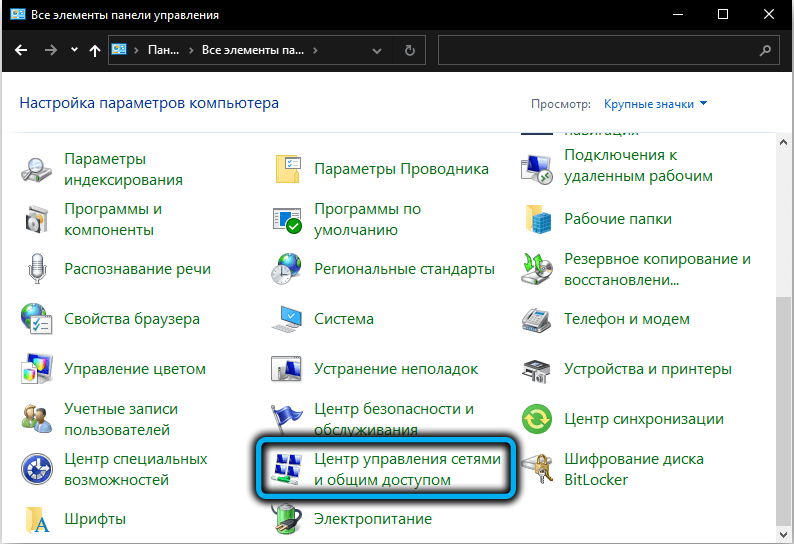
- W menu po lewej stronie wybierz opcję „Zmiana parametrów adaptera”;
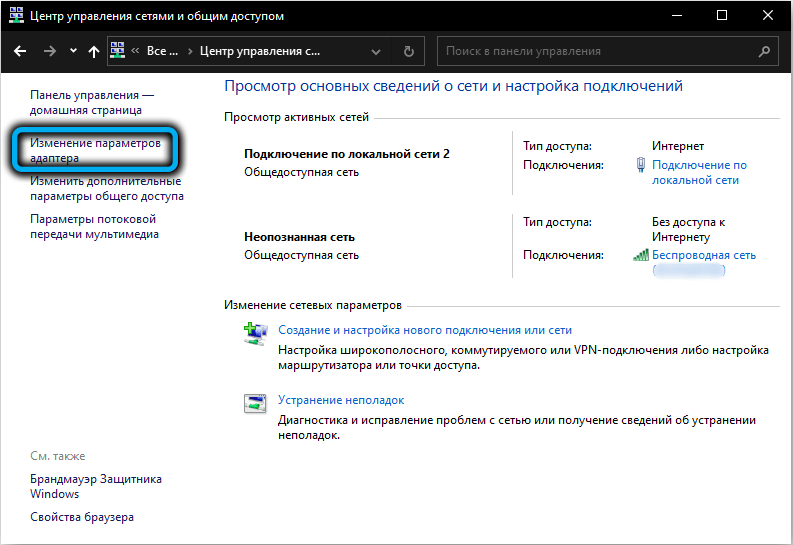
- W oknie z połączeniami kliknij PKM zgodnie z połączeniem lokalnym i wybierz „Właściwości” z menu kontekstowego;
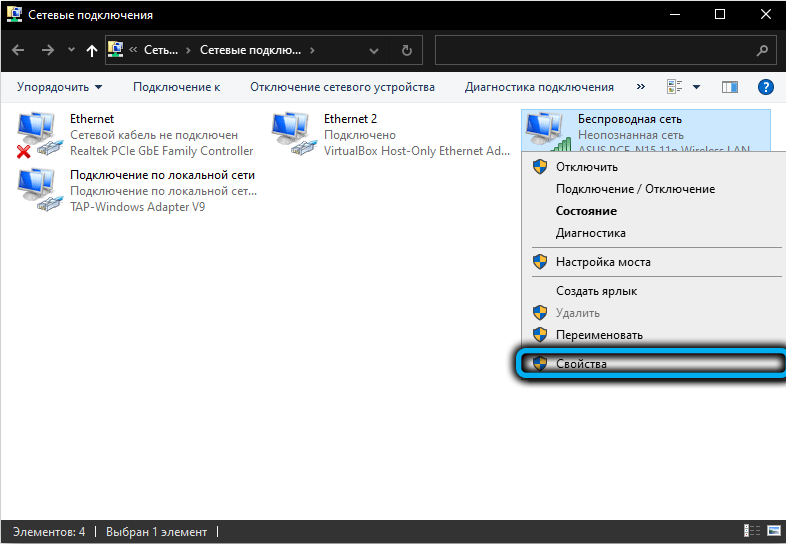
- W oknie właściwości w karcie „Network” wybierz protokół TCP/IP w wersji 4 (TCP/IPv4) i naciśnij przycisk „Właściwości”;
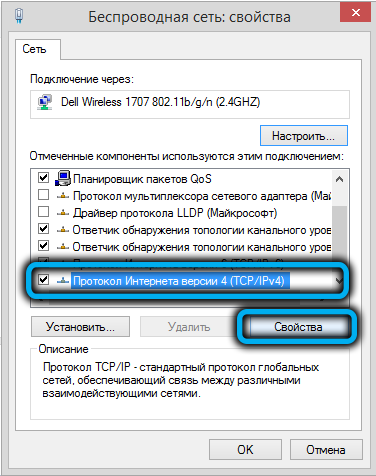
- W otwieranym oknie zauważamy elementy „Uzyskaj adres IP automatycznie” i „Automatycznie uzyskaj adres serwera DNS”, kliknij „OK”.
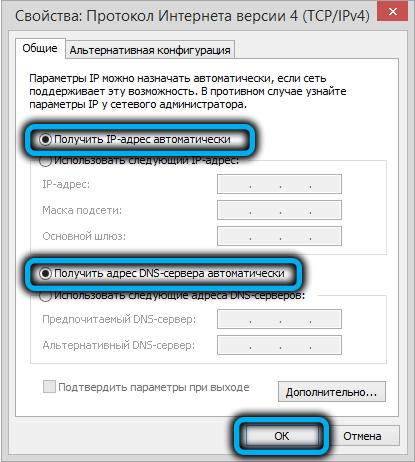
W systemie Windows 10 zamiast „Panel sterowania” możesz użyć parametrów wyposażenia ”:
- Przechodzimy do okna parametru (przez „start” lub kombinację Keywood of Win+I);
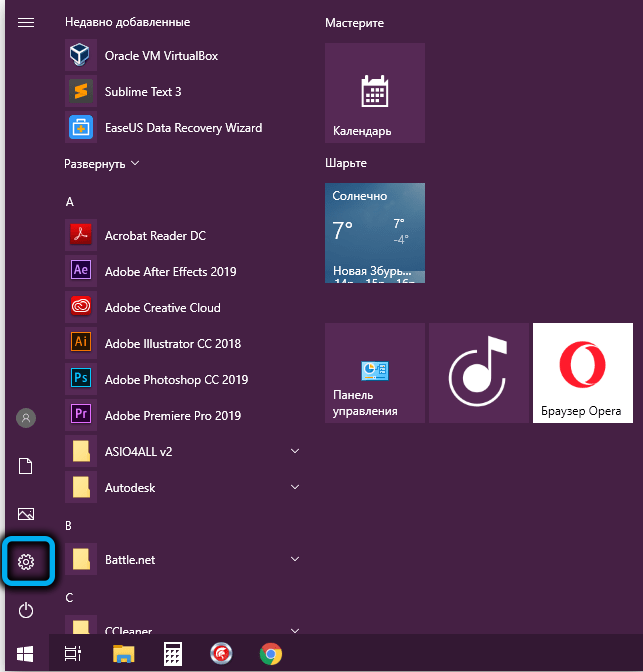
- Kliknij „Sieć i Internet”;
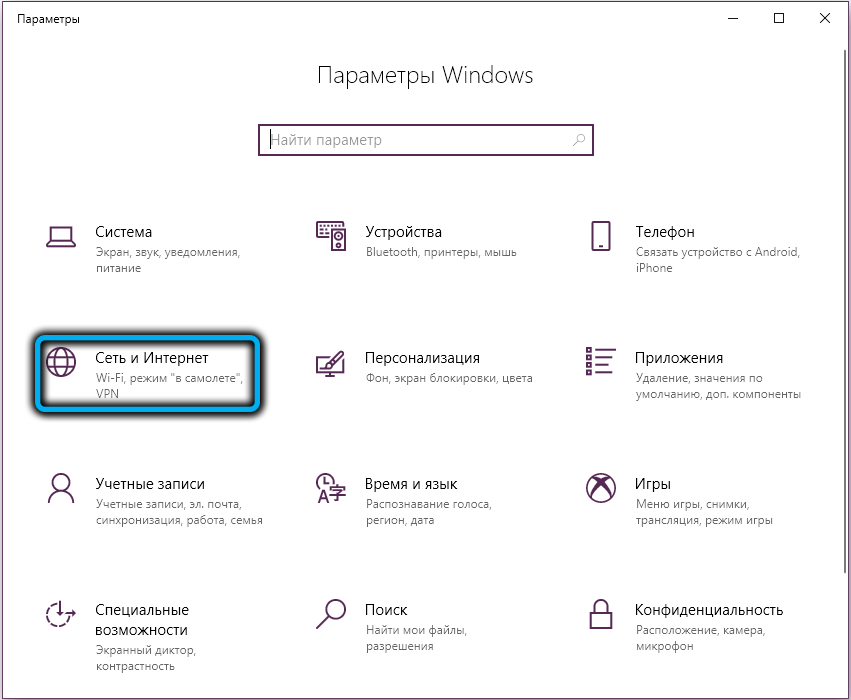
- W jednostce odpowiedzialnej za zmianę parametrów sieci wybierz „Ustawienia adaptera”;
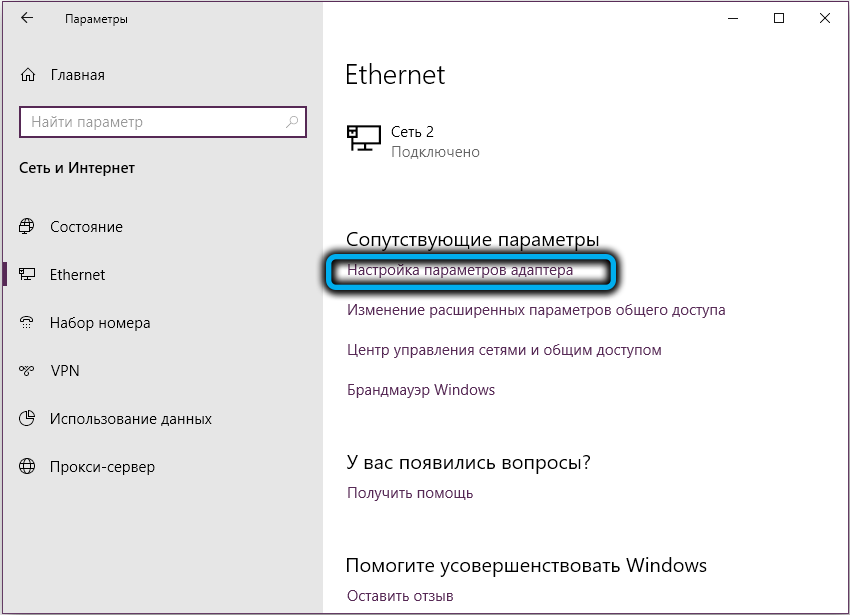
- To samo okno z połączeniami sieciowymi otworzy się, gdzie wykonujemy powyższe działania.
Autoryzacja routera i ustawienia początkowe
Skonfigurujemy router za pośrednictwem interfejsu internetowego, którego wersja będzie zależeć od zainstalowanego oprogramowania układowego. Jednocześnie ustawienie jest wykonywane jednakowo niezależnie od opcji interfejsu interakcji, różnice odnoszą się do wyglądu, podczas gdy nawigacja według sekcji i wszystkich punktów nie będzie się różnić.
Jak przejść do ustawień D-Link DIR-620:
- Otwórz przeglądarkę i przepisuj w wierszu adresu 192.168.0.1;
- Dane autoryzacji będą żądane, wprowadź je na odpowiednich polach (domyślnie na urządzeniach D-Link, nazwę administratora i to samo hasło) i kliknij klawisz wejściowy.
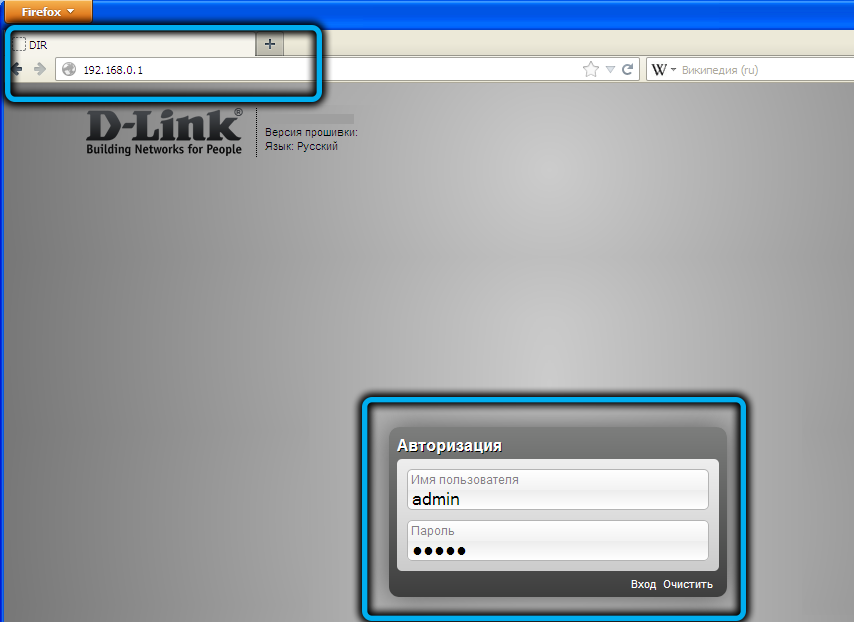
Po wprowadzeniu interfejsu internetowego sieć bezprzewodowa musi być chroniona hasłem i uwzględnieniem typu połączenia używanego przez dostawcę (PPPoE, PPTP, L2TP), sprawić, że konfiguracje odpowiadające połączeniu.
Jeśli czujesz się niekomfortowo w pracy z angielskim interfejsem, możesz zmienić język, dla którego musisz przejść do górnej części okna do zakładki „Język” i wybrać Rosjanin na liście upadku.
Aby zmienić standardowe hasło, wykonujemy następujące działania:
- W interfejsie routera przechodzimy do karty systemowej (system) i wybieramy menu hasła administratora;
- Wprowadź nowe hasło do odpowiedniego pola („nowe hasło”) i potwierdź je („potwierdź hasło”);
- Kliknij przycisk parametru („Zapisz ustawienie”), po czym będziesz musiał ponownie przejść do ustawień routera za pomocą nowych danych.
Ustawienie połączenia internetowego
Aby skonfigurować Internet na routerze, musisz dowiedzieć się, jakiego rodzaju połączenia jest używany przez dostawcę. Informacje te można znaleźć na podstawie umowy z usługodawcą lub wywołując wsparcie techniczne.
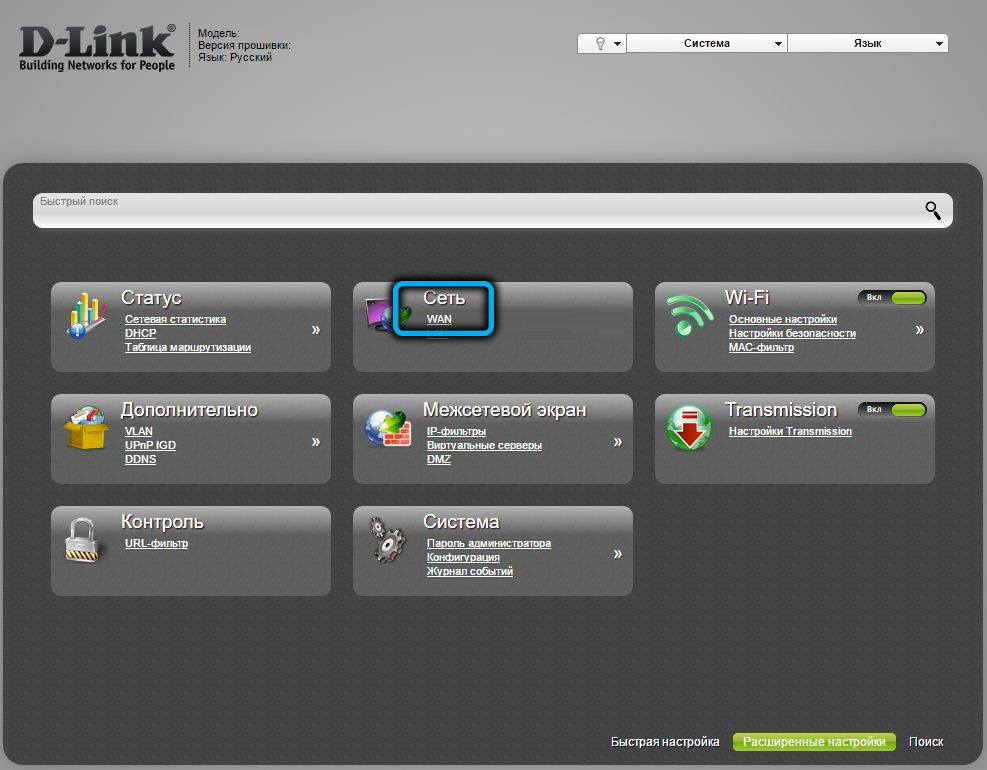
Na stronie zaawansowanych ustawień w interfejsie routera w sekcji „Network” wybierz punkt WAN i kliknij przycisk „Dodaj”. Dalsze działania będą zależeć od zastosowanego protokołu.
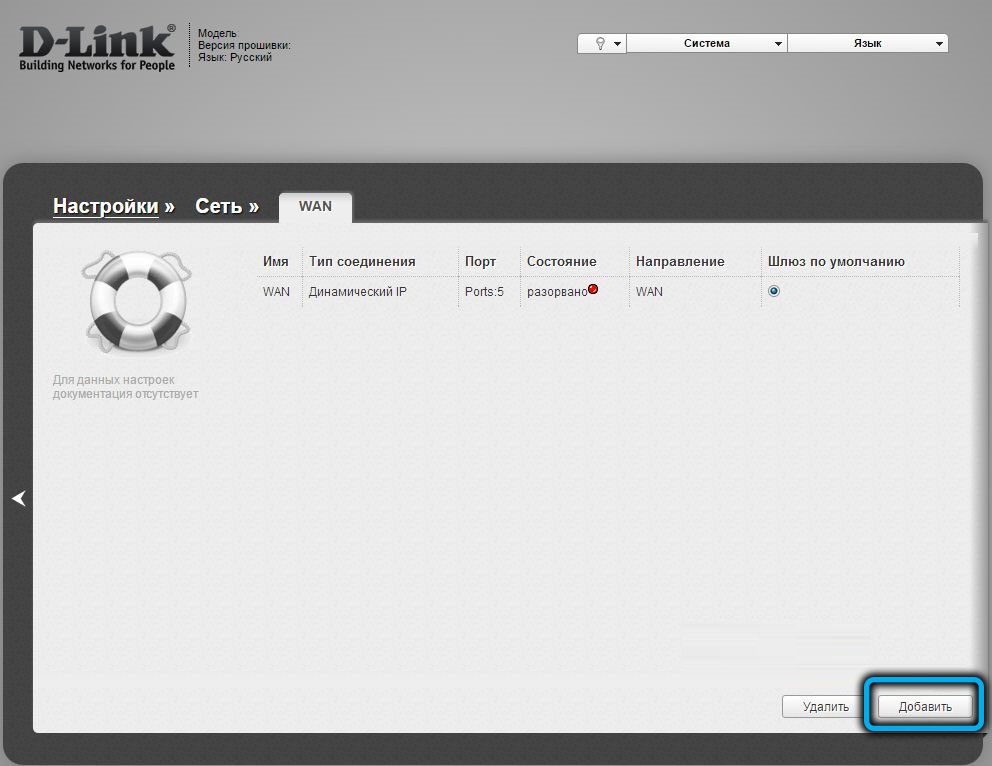
Połączenie PPPoE
Połączenie PPPoE jest używane przez wielu dostawców (Rostelecom, House.ru i inni). Aby podłączyć Internet, korzystając z tego protokołu komunikacji, wykonujemy następujące działania:
- W akapicie „Typ połączenia” z listy Drop -Down wybierz opcję PPPoE;
- W następnym polu wybierz port (WAN, tutaj wskazany jako port5);
- Nazwę połączenia można pozostawić tak samo;
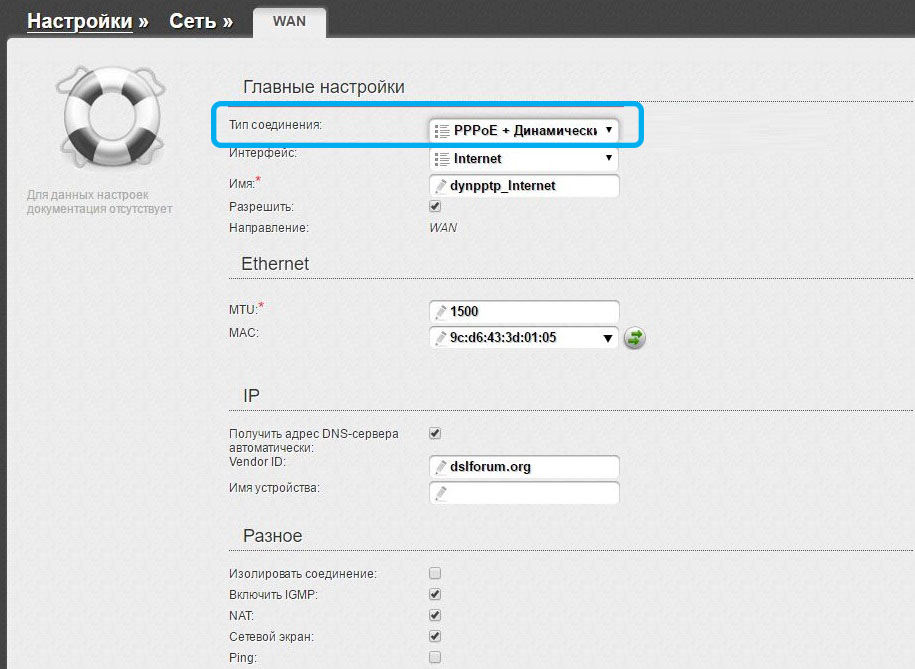
- Ponadto w bloku PPP linie dla użytkownika i hasła są wypełniane zgodnie z informacjami z umowy z dostawcą;
- Naprzeciwko akapitu „algorytm uwierzytelnienia” wartość „auto” powinna być;
- Świętujemy, że utrzymujemy przedmiot z ptakiem;
- W polu MTU zmieniamy wartość 1450 lub mniej;
- Sprawdzamy, czy „różne” opcje NAT i ekran sieci są odnotowane w urządzeniu, a także zaznaczamy element „Włącz IGMP”, jeśli dostawca otrzymuje usługę IPTV;
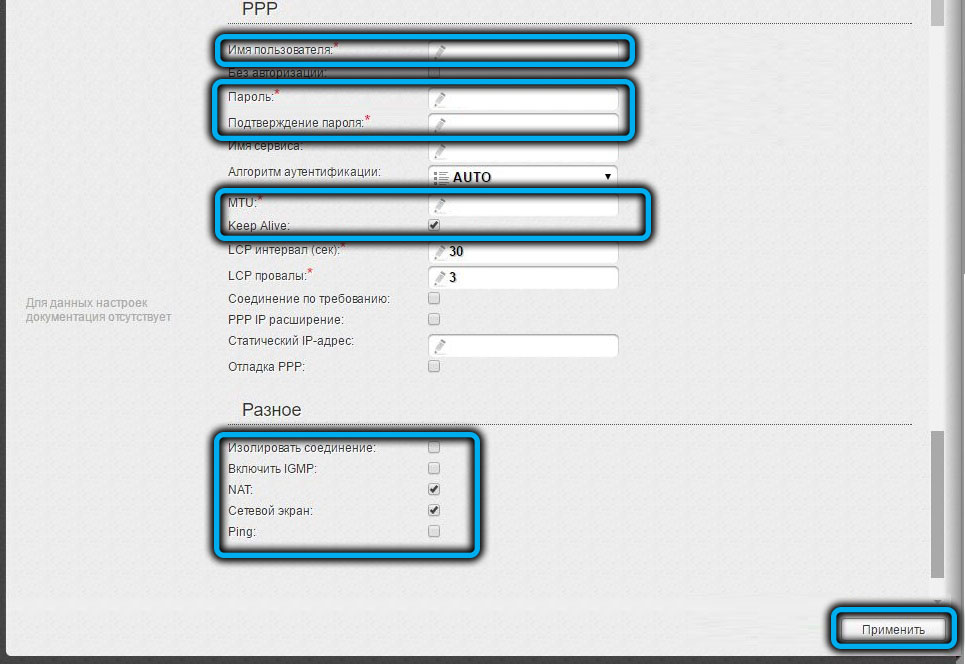
- Używamy wprowadzonych parametrów, zapisz („System” - „Zapisz i restart”).

Połączenie L2TP
Podobne kroki są wykonywane w celu skonfigurowania połączenia typu L2TP:
- Wskaż rodzaj połączenia L2TP+ Dynamic IP;
- Wybierz port WAN (Port5);
- Wprowadź dane do autoryzacji z umowy, potwierdź hasło;
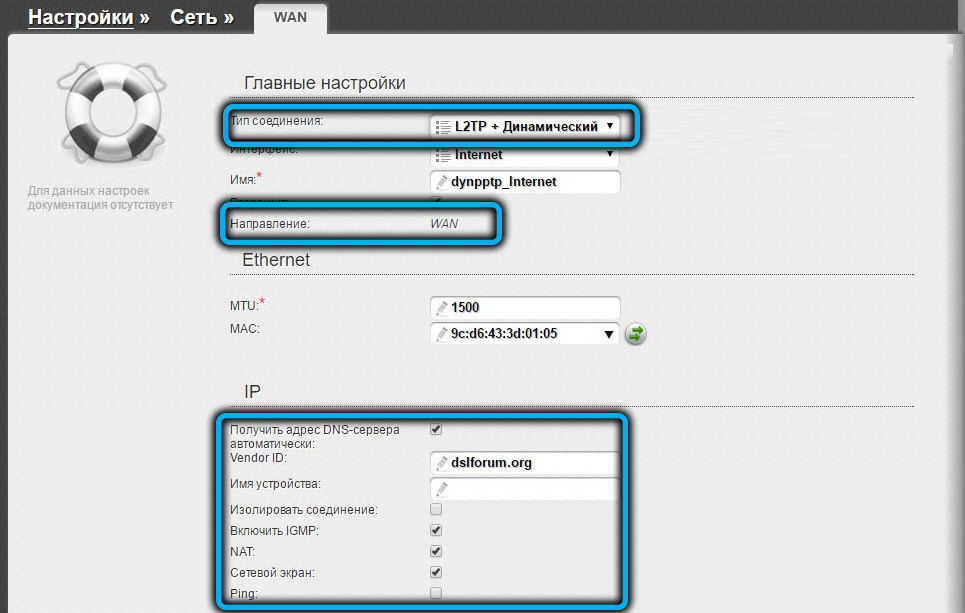
- Przepisujemy adres serwera VPN dostawcy;
- Sprawdzamy „Różne” jednostkę, czy NAT i ekran sieci są aktywowane, jeśli nie, umieszczamy pudełka. Uwzględniamy również IGMP, jeśli dostawca Internetu oferuje usługę przeglądania telewizji internetowej;
- Zapisujemy ustawienia.
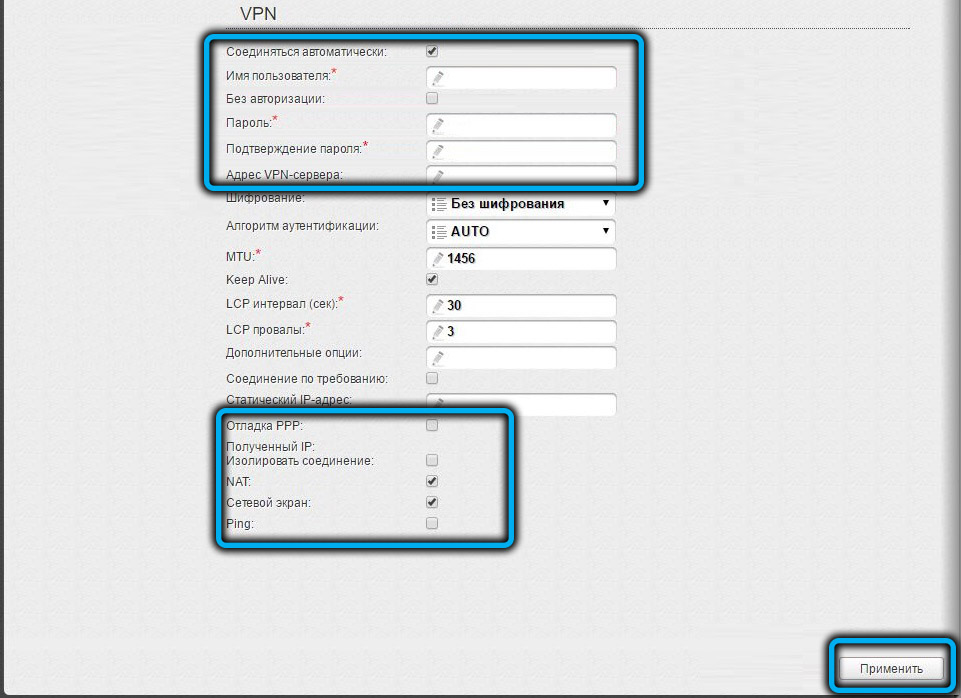
Połączenie PPTP (VPN)
Aby podłączyć D-Link DIR-620 z Internetem za pomocą protokołu PPTP, wykonane są podobne działania:
- Wybierz żądany typ PPTP + Dynamic IP;
- Zmienić lub zostawić nazwę połączenia;
- Wprowadź dane z umowy (nazwa, hasło), potwierdź;
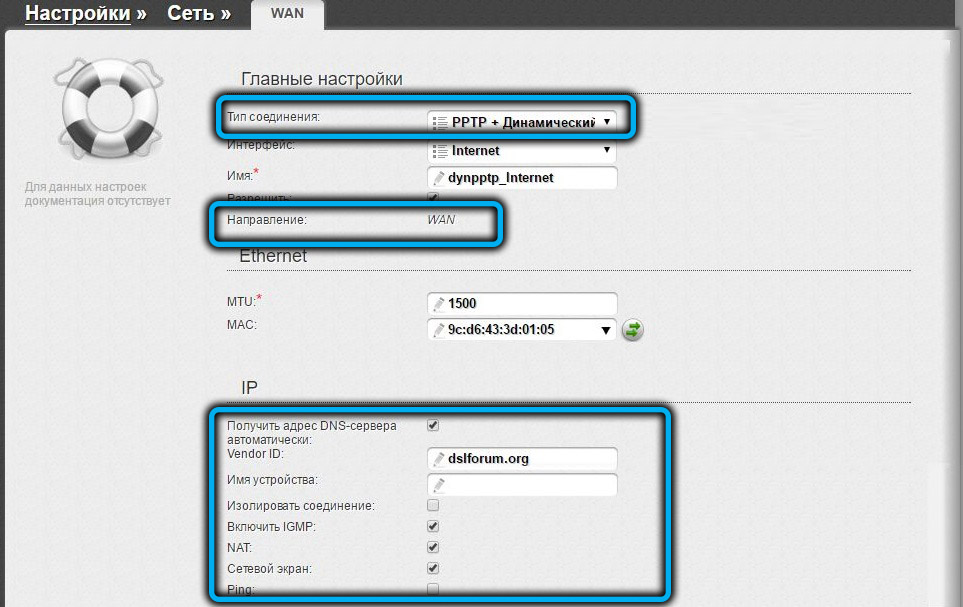
- Wskaż adres serwera VPN;
- Zwracamy uwagę na opcję „Podłącz się automatycznie”;
- Użyj zmian, zapisz określone ustawienia i ponownie uruchom urządzenie sieciowe.
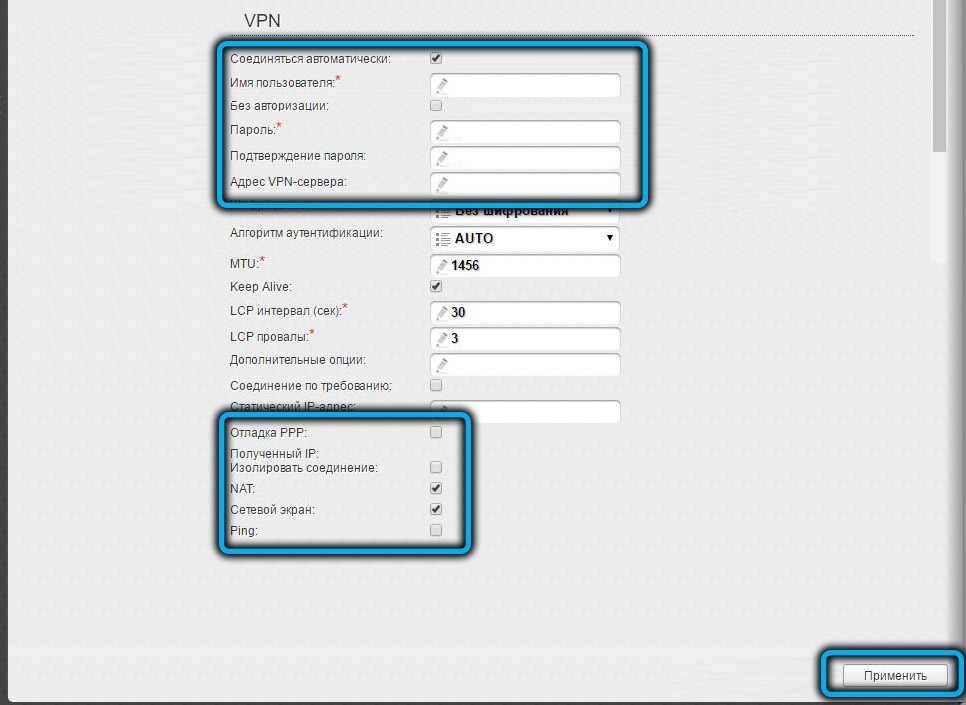
Po utworzeniu połączenia zostanie przeprowadzona kontrola dostępu do Internetu.
Jak skonfigurować router dystrybucyjny Wi-Fi
Po ustawieniu połączenia internetowego będzie to również wymagane, aby skonfigurować punkt dostępu, aby router D-Link Dir-620 rozpowszechniał Wi-Fi na podłączone urządzenia.
Za pomocą Click'n'Connect możesz szybko skonfigurować Internet. Główne opcje będą dostępne dla użytkownika, ale istnieje również możliwość bardziej szczegółowego ustawienia z wprowadzeniem niezbędnych parametrów ręcznie.
Aby skonfigurować D-Link DIR-620, wykonujemy następujące działania dla Wi-Fi:
- W sekcji „Wi-Fi” na stronie ustawień zaawansowanych wybierz „Ustawienia podstawowe”;
- Zauważamy opcję „Włącz połączenie bezprzewodowe”, jeśli jest nieaktywne;
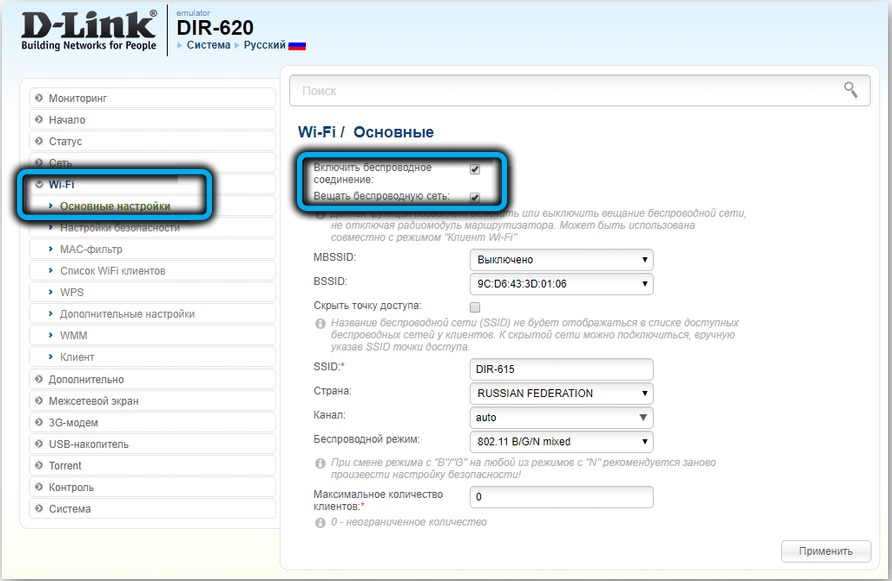
- Wskazujemy odpowiednią nazwę sieci SSID (będzie ona widoczna na urządzeniach na liście dostępnych połączeń), kliknij „Zmień”;
- Przepisujemy informacje takie jak kraj, kanał (wartość „auto”), reżim bezprzewodowy (802.11 b/g/nMixed);
- Używamy zmian, wracamy do poprzedniego ekranu;
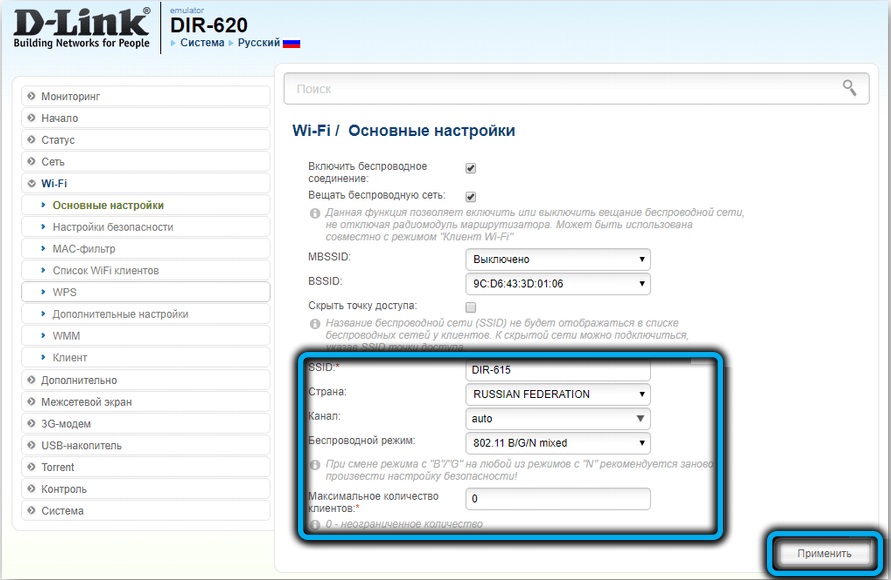
- Instalujemy hasło do dostępu do sieci bezprzewodowej w ustawieniach bezpieczeństwa Wi-Fi, dla której wybieramy typ uwierzytelniania sieci (najlepiej WPA2-PSK) z listy rozwijanej i wprowadź niezawodny klucz (co najmniej 8 znaków). Ustawienia za pomocą szyfrowania będą chronić sieć przed niechcianymi połączeniami;
- Użyj zmian, naciskając odpowiedni przycisk i możesz sprawdzić pracę.
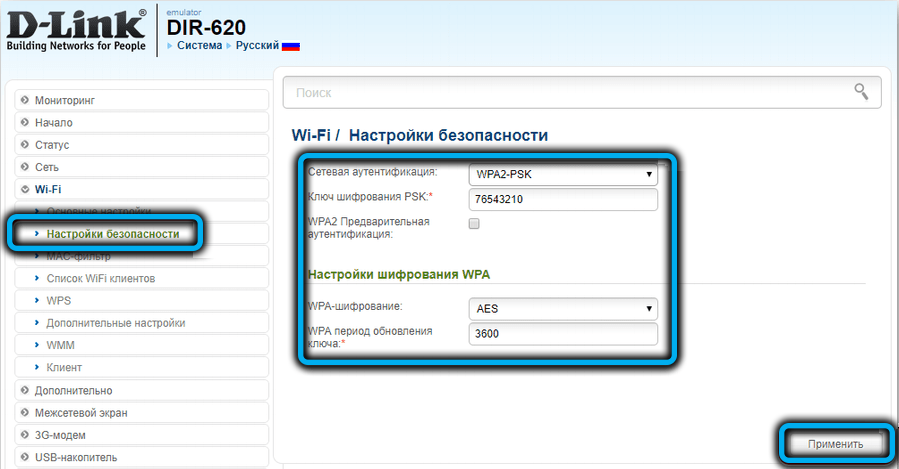
Teraz, łącząc się z Wi-Fi za pomocą komputera, smartfonu IL innego urządzenia, wybierz nazwę utworzonej sieci na liście dostępnych połączeń i wprowadź dane autoryzacji.
Aby sprawdzić połączenie, możesz przejść do podsekcji „Informacje o sieci”, w którym pojawi się raport o dostępności połączenia i adresów IP.
Jak ponownie uruchomić router lub upuścić go do ustawień fabrycznych
Gdy router jest gotowy do pracy, warto zapisać konfigurację i uruchomić urządzenie. Ponowne uruchomienie pomaga również przywrócić prawidłową pracę w przypadku błędów, w celu wyeliminowania nieprawidłowości lub w przypadku zmiany dostawcy, możesz upuścić ustawienia D-Link DIR-620 do wartości fabrycznych. Procedura można wykonać zarówno za pośrednictwem interfejsu, jak i sprzętu.
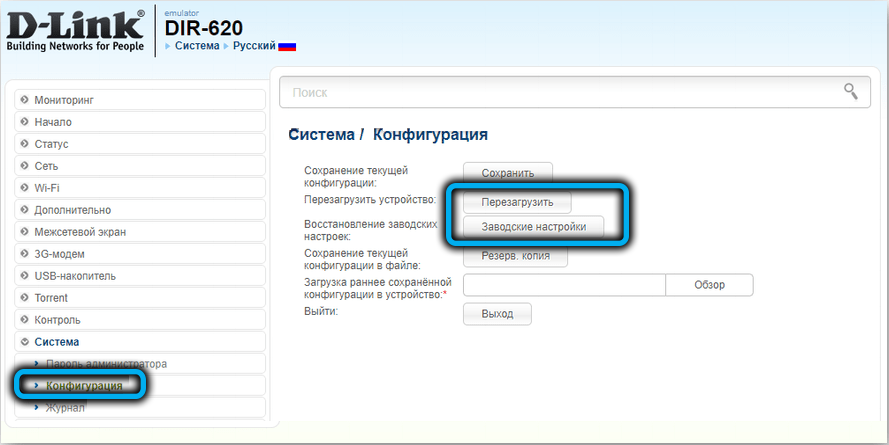
Zachowanie bieżących parametrów, resetowanie do konfiguracji fabrycznej, a także ponowne uruchomienie i kopie zapasowe, są dostępne w interfejsie na karcie „Konfiguracja” systemu ”i są wykonywane przez naciśnięcie odpowiednich przycisków sekcji. Korzystanie z ustawień domyślnych jest wykonywane po operacji użytkownika potwierdza operację lub zamiar jest potwierdzony przez bezczynność po półtorej minucie. Wartości zostaną zastosowane po następnym obciążeniu.
Resetowanie sprzętowe jest przeprowadzane przez przytrzymanie przycisku resetowania w obudowie urządzenia przez około 10-15 sekund (kierujemy się wskaźnikami wskaźnikowymi, mrugają), po czym router zostanie ponownie uruchomiony.

Aktualizacja firmware
Aktualizacja wewnętrznego oprogramowania routera jest również wykonywana przez interfejs internetowy urządzenia. Oprogramowanie układowe routera D-Link Dir-620 nie jest trudne i zajmuje tylko kilka minut, a algorytm działań jest taki sam, jak w przypadku innych urządzeń marki.
WAŻNY. W zależności od rewizji routera (można znaleźć modyfikację z informacji na naklejce z tyłu skrzynki), wymagane będzie odpowiednie oprogramowanie układowe.Funkcjonalność interfejsu jest identyczna, ale jego wygląd zależy od zmienności konfiguratora. Pozycja odpowiedzialna za aktualizację oprogramowania znajduje się w sekcji „System”, w której można uzyskać z menu głównego (w starym interfejsie) lub z rozszerzonych ustawień na dole strony (w nowym).
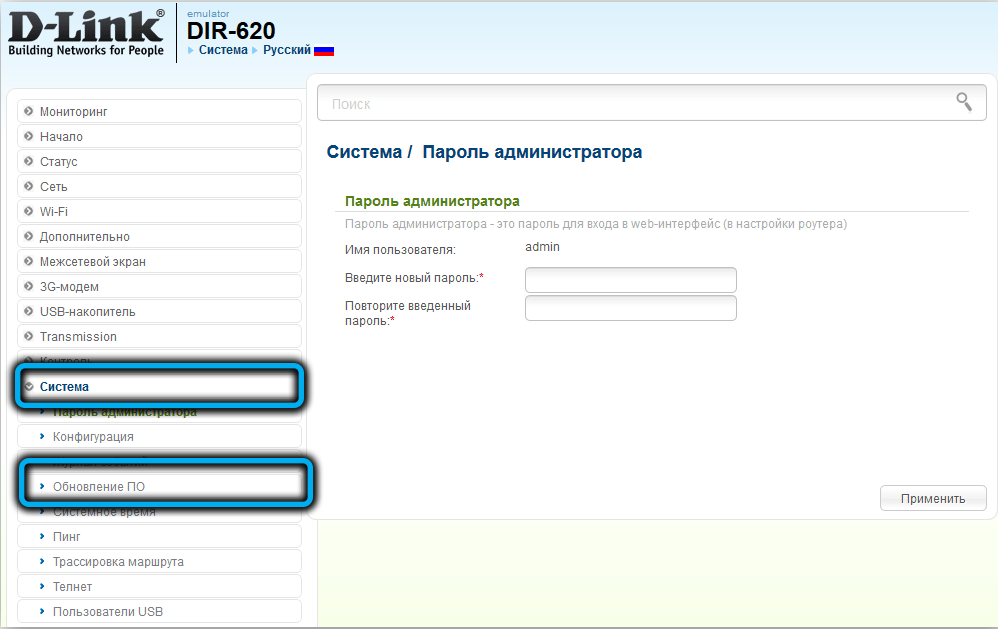
Możesz zaktualizować D-Link Dir-620 na dwa sposoby. Rozważ każdy bardziej szczegółowo.
Automatyczna aktualizacja oprogramowania układowego
Jest to prosta i szybka opcja, ponieważ w tym przypadku urządzenie sieciowe niezależnie znajdzie i zainstaluje odpowiednie oprogramowanie układowe, podczas gdy użytkownik wymaga minimum działań.
Jak flashować D-Link Dir-620:
- Otwieramy interfejs routera w 192.168.0.1;
- Przechodzimy do „Rozszerzone ustawienia (w nowym konfiguracji Gray) oraz w„ systemie ”systemu„ kliknij „aktualizację” (opcję można otworzyć po naciśnięciu strzałki);
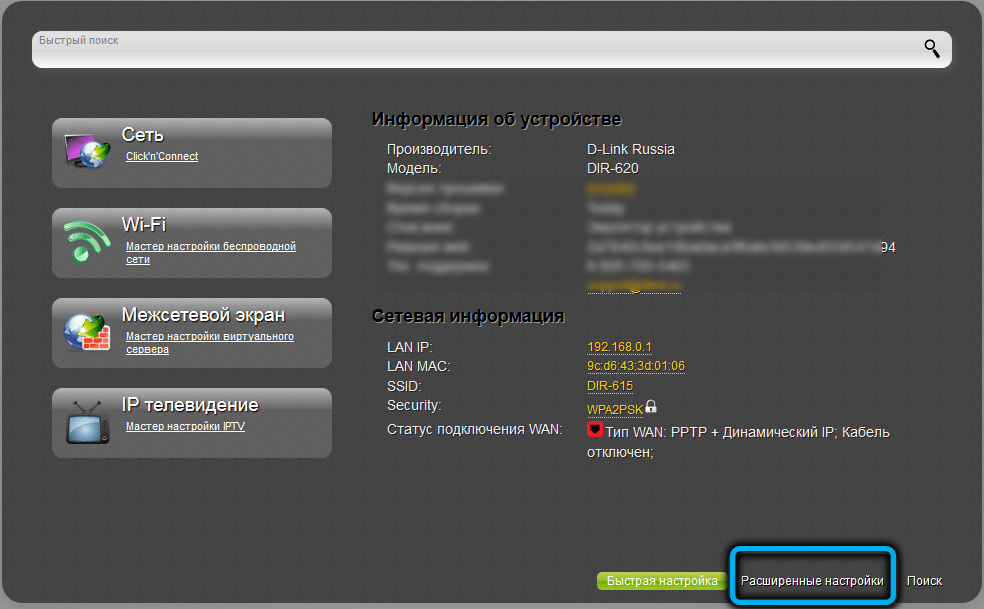
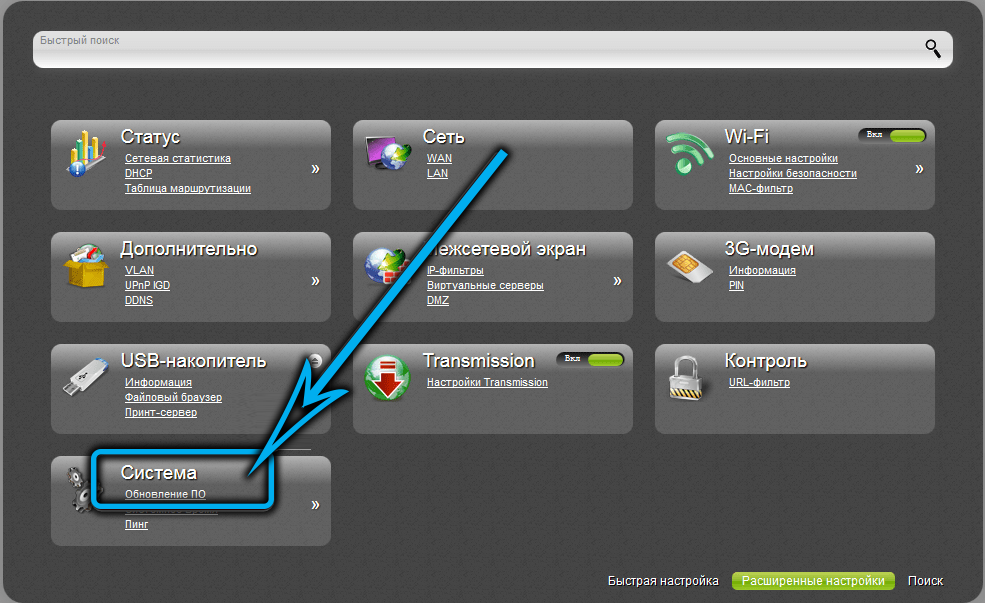
- Patrzymy na to, czy element „Sprawdź automatycznie aktualizacje”, możesz również ręcznie sprawdzić aktualizacje, naciskając odpowiedni przycisk;
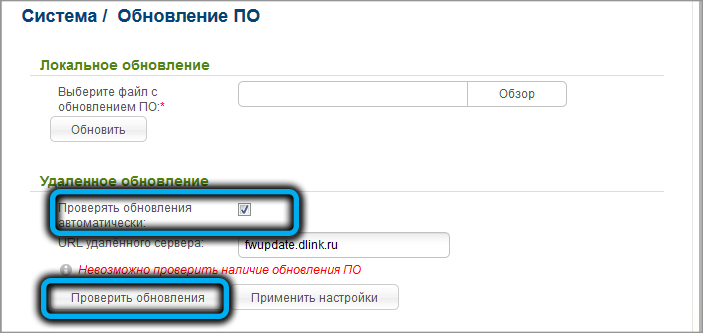
- Jeśli istnieją dostępne aktualizacje pod adresem z adresem, pojawi się powiadomienie, że zgłosi to. Kliknij „Zastosuj ustawienia”, aby rozpocząć proces, po czym będziesz musiał poczekać na jego koniec.
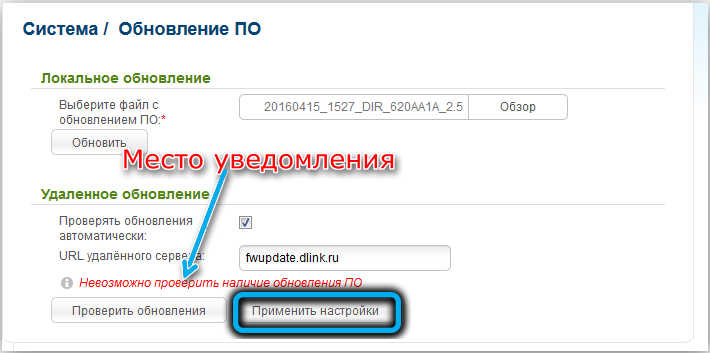
Ręczna aktualizacja oprogramowania układowego
Możesz także flashować urządzenie w sposób lokalny, dla którego świeży mikroprogram jest wcześniej pompowany z serwera FTP producenta (biorąc pod uwagę audyt routera).
WAŻNY. Pobrane plik oprogramowania układowego musi odpowiadać wersji sprzętowej routera.Jak flashować D-Link Dir-620:
- Określamy rewizję urządzenia (spójrz na dolną część obudowy);

- na temat oficjalnego zasobu producenta https: // ftp.Dlink.Ru/Śledź ścieżkę/pub/router/dir-620/oprogramowanie układowe i wybierz folder o nazwie odpowiadającej rewizji urządzenia;
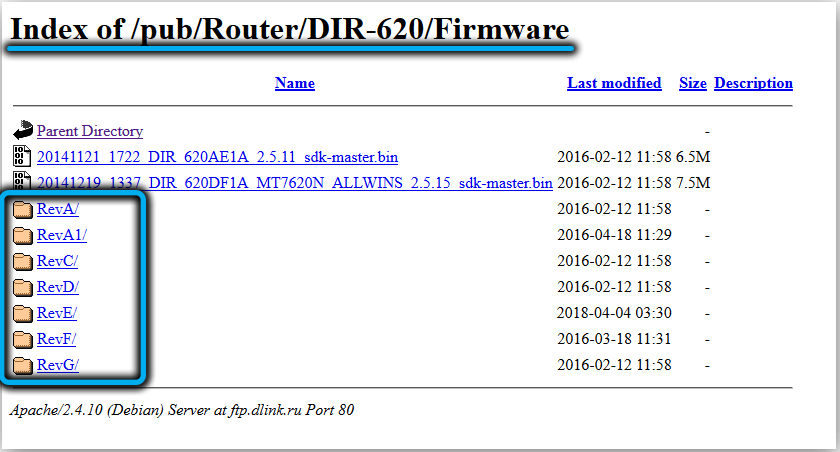
- Pobierz plik z rozszerzeniem ".bin "(patrzymy w dniu, wybierz nową wersję), po prostu kliknij ją, aby załadować;
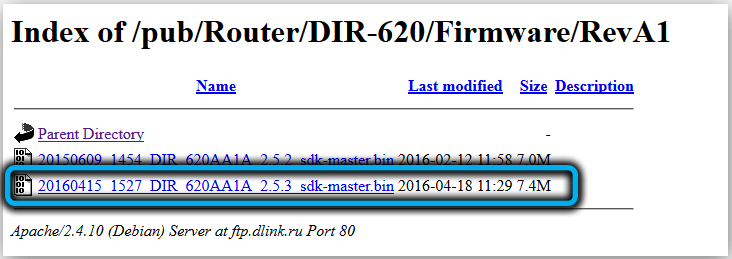
- W interfejsie przejdź do sekcji aktualizacji oprogramowania;
- Instalujemy oprogramowanie układowe, wskazując ścieżkę do pobranego pliku (używasz przycisku „Recenzja”, aby otworzyć przewód do wyboru obiektu);
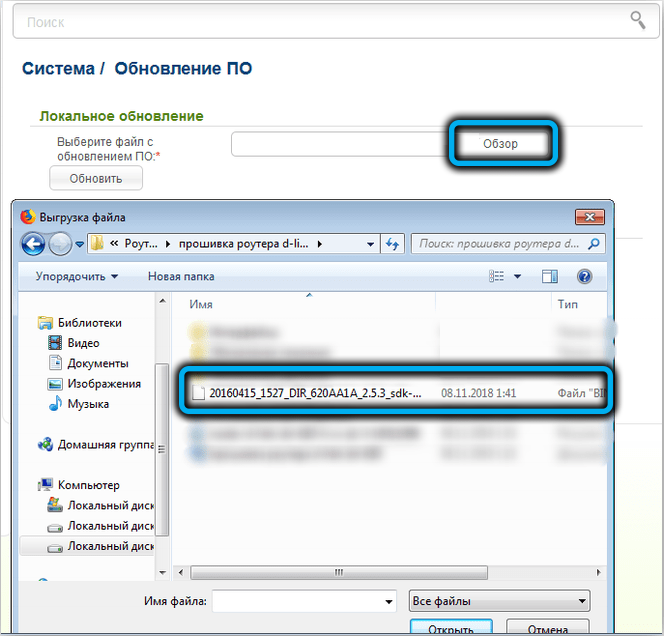
- Kliknij przycisk „Aktualizacja” i poczekaj, aż oprogramowanie zostanie zainstalowane. Proces potrwa kilka minut, po czym pojawi się wiadomość, że oprogramowanie układowe zostanie pomyślnie zakończone.
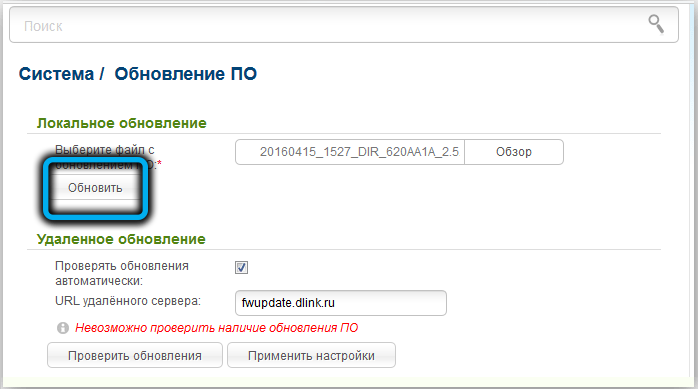
Po 5 minutach, jeśli doniesienia o sukcesie procedury nie pojawiły się. Jeśli nie pomogli, wyłącz i włącz urządzenie po kolejnych 5 minutach.
Zostaw swoje recenzje w komentarzach na temat tego, czy artykuł pomógł ci i jakie trudności masz z oprogramowaniem układowym i konfiguracyjnym router DINK DIR-620.

